Reklama
Práca online má svoje výhody a nevýhody. Tráviť toľko času online znamená sťahovanie veľkého množstva súborov - obrázkov, aplikácií, hudby a videa. Po niekoľkých mesiacoch pevný disk môjho počítača začne vyzerať ako sklad plný nekonečných zásob náhodných údajov vec.
Problém je v tom, že mnohé z týchto vecí sú stále užitočné. Niektoré z týchto aplikácií alebo obrázkov možno budete potrebovať v niektorom budúcom blogovom príspevku. Jedným z problémov je, že ak neviete, kde ho nájsť, môže sa tento súbor natrvalo odstrániť. Nemá zmysel, keď vyhľadávanie tohto súboru na pevnom disku trvá takmer hodinu.
Tu na MUO sme ponúkli niekoľko užitočných aplikácií, ktoré vám pomôžu nájsť tieto súbory - napríklad zoznam Saikat 5 spôsobov, ako nájsť duplicitné obrázky 5 spôsobov, ako nájsť duplicitné obrazové súbory na počítači so systémom WindowsDuplicitné obrazové súbory nie sú potrebné a zbytočne strácajú miesto. Tieto nástroje vám pomôžu nájsť a odstrániť duplikáty obrázkov, ktoré zbytočne míňajú miesto na vašich údajových jednotkách. Čítaj viac
alebo Benov zoznam 4 nástroje na vyhľadávanie na pracovnej ploche Najlepšie 4 nástroje na vyhľadávanie na pracovnej ploche, aby ste našli tento nepolapiteľný súbor Čítaj viac .Aj keď sú tieto opatrenia efektívne, jedným z najlepších spôsobov, ako zefektívniť, je jednoducho organizovať sa na prvom mieste. A pokiaľ ide o tisíce súborov a priečinkov, ktoré ste vložili na pevný disk, najlepší spôsob usporiadania je pomocou softvéru hromadného premenovania.
Prečo môže AdvancedRenamer pomôcť
Dôvod, prečo je väčšina pevných diskov tak zaplnená, je ten, že ľudia sťahujú najrôznejšie súbory do niekoľkých obľúbených priečinkov a potom na ne zabudnú. Po chvíli sa tieto adresáre rýchlo zaplnia náhodnými súbormi.
Ak by ste však chceli prejsť a premenovať veľké skupiny súborov podľa predmetu, dátumu, kľúčových slov alebo iných ďalšie kľúčové identifikačné atribúty, neskôr môžete rýchlo prehľadať súbory a ľahko nájsť, čo chcete. Toto je sila, ktorá sa aplikáciám hromadného premenovania páči AdvancedRenamer môže ponúknuť.
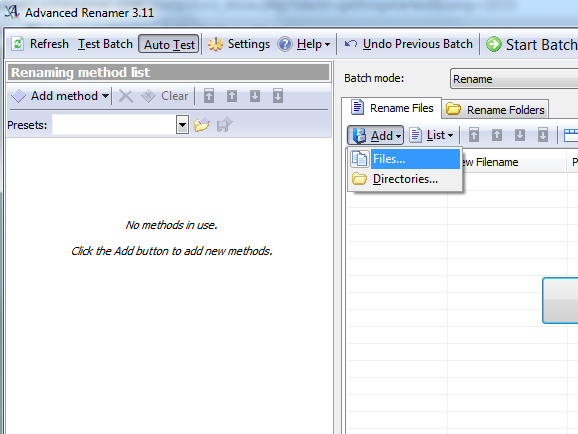
Po stiahnutí a spustení aplikácie AdvancedRenamer je prvé, čo budete chcieť urobiť, načítanie súborov alebo adresárov, ktoré chcete usporiadať. Majte na pamäti, že AdvancedRenamer má schopnosť robiť takmer všetko, čo potrebujete - od premenovania a presunu veľkých skupín súborov až po filtrovanie a mazanie vybraných súborov na základe kritérií vyhľadávania. Najprv teda zistite, ako presne chcete organizovať tieto priečinky, a potom začnite načítavať súbory kliknutím na „Pridať“ a výberom položky Súbory alebo Adresáre.
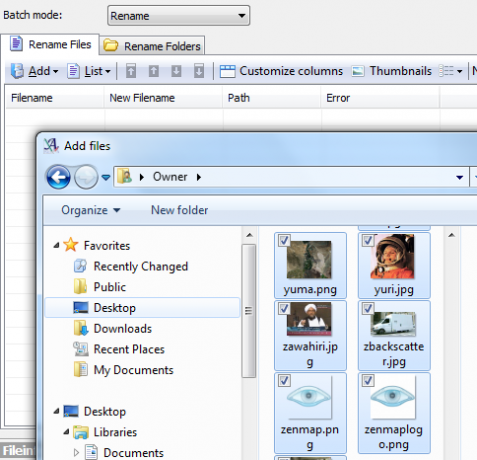
Otvorí sa kontextové okno prehľadávania a všetko, čo musíte urobiť, je prejsť a vybrať všetky súbory, ktoré chcete chcete pridať do zoznamu AdvancedRenamer (rada: podržaním klávesu Control môžete vybrať jednotlivca Súbory). Po kliknutí na „Otvoriť“ sa všetky vybrané súbory pridajú do zoznamu v pravej časti hlavného okna. Teraz ste pripravení zvoliť jednu z „metód“, ktorú chcete v týchto súboroch použiť.
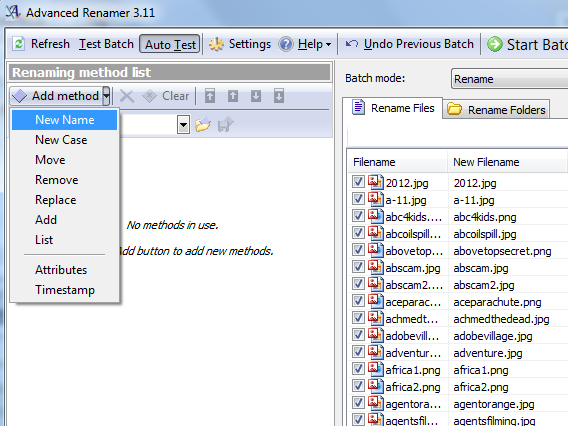
AdvancedRenamer ponúka veľký zoznam operácií, vrátane úplného premenovania súborov na základe súboru - atribúty, presúvanie súborov do nového adresára, nahrádzanie alebo odstraňovanie konkrétnych súborov na základe filtra a - viac. Ako príklad uvediem premenovanie všetkých súborov v mojom spoločnom priečinku na stiahnutie pomocou mesiaca a roku. Stačí kliknúť na metódu New Name (Nový názov) a potom vybrať vlastnosti Image images (Značky obrázkov).
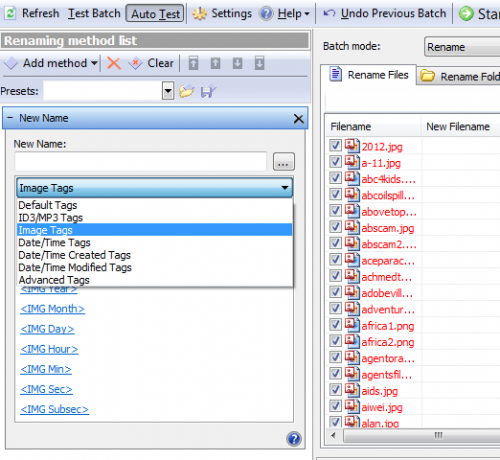
Teraz stačí vytvoriť vzor názvu súboru pomocou dostupných značiek. V poli „Nové meno“ som vytvoril vzor, ktorý obsahuje mesiac, rok vytvorenia súboru a potom podčiarknutie, za ktorým nasleduje názov súboru, a tiež prípona.
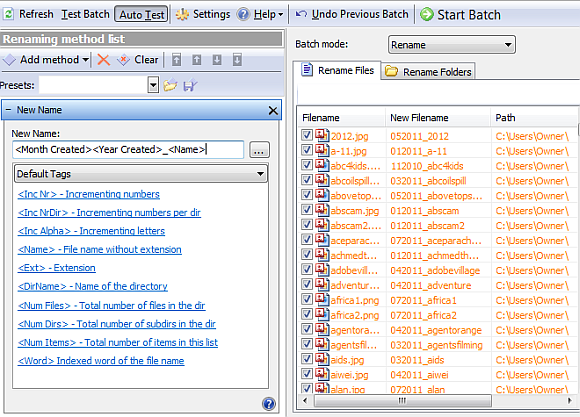
Pri vytváraní vzoru sa v zozname súborov na pravej table zobrazí, ako bude nový názov súboru vyzerať. Ak je nový vzor súboru legitímnym názvom súboru, farba sa zmení z oranžovej na čiernu a v poli „Chyba“ sa zobrazí „OK“.
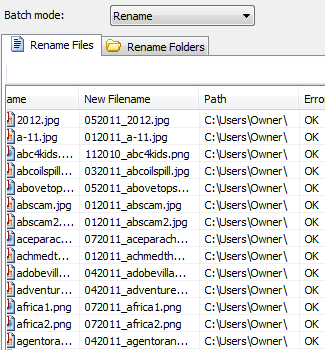
Nakoniec kliknite na zelené tlačidlo „Spustiť dávku“ v hornej časti okna a kontextové okno vás požiada o potvrdenie operácie, ktorú sa chystáte vykonať so súbormi. Ako vidíte tu, vykonávam iba jednu metódu (v skutočnosti môžete použiť metódy reťazca Daisy-Chain) na viac ako 1 000 súboroch.
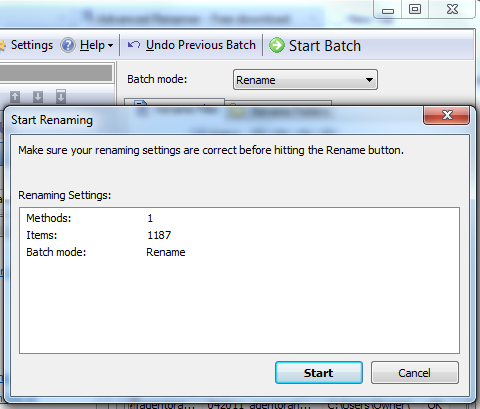
Kliknite na tlačidlo Štart a počkajte na dokončenie procesu. Ako vidíte tu, všetky obrazové súbory v mojom priečinku „Vlastník“ boli premenované a usporiadané podľa dátumu vytvorenia obrazového súboru.
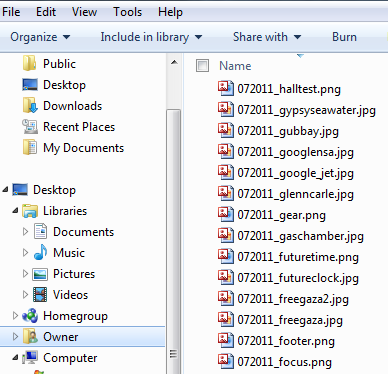
Toto je skutočne jednoduchý príklad toho, čo tento softvér dokáže. Súbory môžete premenovať na základe značiek oveľa zložitejšie ako len dátum. Môžete tiež vykonať jednu alebo viac metód. Napríklad tu odstránim všetky obrázky z konkrétneho adresára na základe vzoru vyhľadávania.
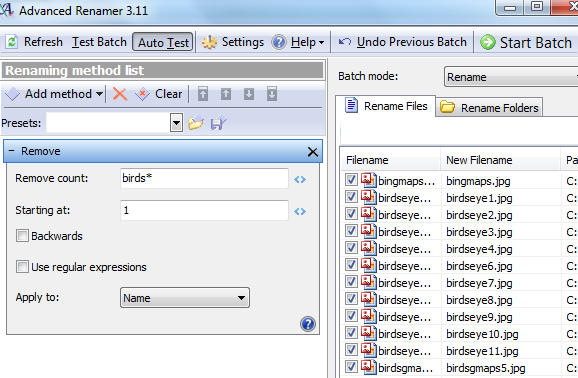
V nižšie uvedenej metóde „Presunúť“ sa skutočne preosievam cez všetky časti Práca online a má svoje klady a zápory. Tráviť toľko času online znamená sťahovanie veľkého množstva súborov - obrázkov, aplikácií, hudby a videa. Po niekoľkých mesiacoch pevný disk môjho počítača začne vyzerať ako sklad plný nekonečných zásob náhodných údajov vec.
Problém je v tom, že mnohé z týchto vecí sú stále užitočné. Niektoré z týchto aplikácií alebo obrázkov možno budete potrebovať v niektorom budúcom blogovom príspevku. Jedným z problémov je, že ak neviete, kde ho nájsť, môže sa tento súbor natrvalo odstrániť. Nemá zmysel, keď vyhľadávanie tohto súboru na pevnom disku trvá takmer hodinu.
Tu na MUO sme ponúkli niekoľko užitočných aplikácií, ktoré vám pomôžu nájsť tieto súbory - napríklad zoznam Saikat 5 spôsobov, ako nájsť duplicitné obrázky 5 spôsobov, ako nájsť duplicitné obrazové súbory na počítači so systémom WindowsDuplicitné obrazové súbory nie sú potrebné a zbytočne strácajú miesto. Tieto nástroje vám pomôžu nájsť a odstrániť duplikáty obrázkov, ktoré zbytočne míňajú miesto na vašich údajových jednotkách. Čítaj viac alebo Benov zoznam 4 nástroje na vyhľadávanie na pracovnej ploche Najlepšie 4 nástroje na vyhľadávanie na pracovnej ploche, aby ste našli tento nepolapiteľný súbor Čítaj viac .
Aj keď sú tieto opatrenia efektívne, jedným z najlepších spôsobov, ako zefektívniť, je jednoducho organizovať sa na prvom mieste. A pokiaľ ide o tisíce súborov a priečinkov, ktoré ste vložili na pevný disk, najlepší spôsob usporiadania je pomocou softvéru hromadného premenovania.
Prečo môže AdvancedRenamer pomôcť
Dôvod, prečo je väčšina pevných diskov tak zaplnená, je ten, že ľudia sťahujú najrôznejšie súbory do niekoľkých obľúbených priečinkov a potom na ne zabudnú. Po chvíli sa tieto adresáre rýchlo zaplnia náhodnými súbormi.
Ak by ste však chceli prejsť a premenovať veľké skupiny súborov podľa predmetu, dátumu, kľúčových slov alebo iných ďalšie kľúčové identifikačné atribúty, neskôr môžete rýchlo prehľadať súbory a ľahko nájsť, čo chcete. Toto je sila, ktorá sa aplikáciám hromadného premenovania páči AdvancedRenamer môže ponúknuť.
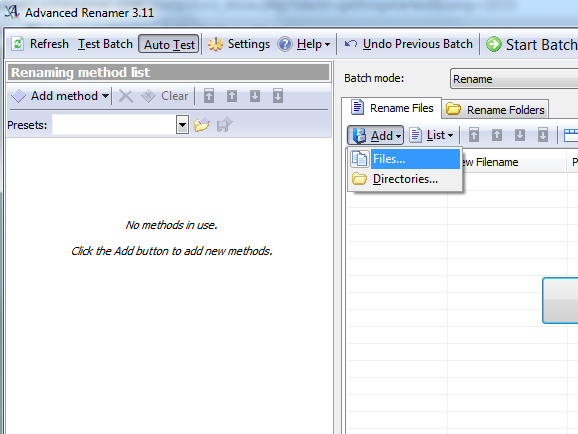
Po stiahnutí a spustení aplikácie AdvancedRenamer je prvé, čo budete chcieť urobiť, načítanie súborov alebo adresárov, ktoré chcete usporiadať. Majte na pamäti, že AdvancedRenamer má schopnosť robiť takmer všetko, čo potrebujete - od premenovania a presunu veľkých skupín súborov až po filtrovanie a mazanie vybraných súborov na základe kritérií vyhľadávania. Najprv teda zistite, ako presne chcete organizovať tieto priečinky, a potom začnite načítavať súbory kliknutím na „Pridať“ a výberom položky Súbory alebo Adresáre.
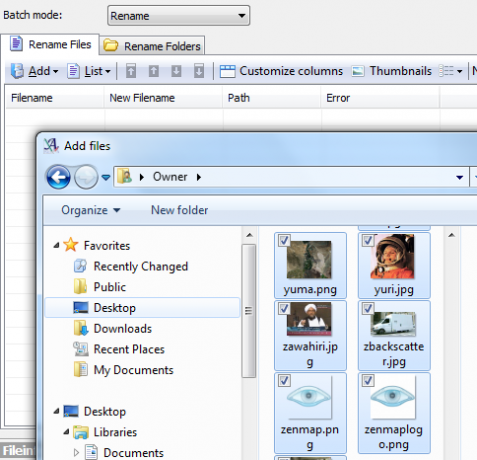
Otvorí sa kontextové okno prehľadávania a všetko, čo musíte urobiť, je prejsť a vybrať všetky súbory, ktoré chcete chcete pridať do zoznamu AdvancedRenamer (rada: podržaním klávesu Control môžete vybrať jednotlivca Súbory). Po kliknutí na „Otvoriť“ sa všetky vybrané súbory pridajú do zoznamu v pravej časti hlavného okna. Teraz ste pripravení zvoliť jednu z „metód“, ktorú chcete v týchto súboroch použiť.
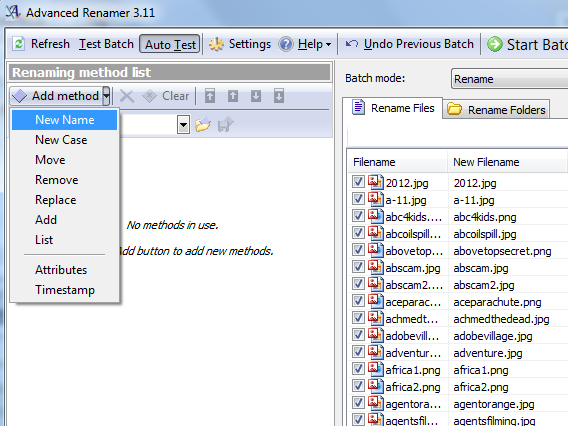
AdvancedRenamer ponúka veľký zoznam operácií, vrátane úplného premenovania súborov na základe súboru - atribúty, presúvanie súborov do nového adresára, nahrádzanie alebo odstraňovanie konkrétnych súborov na základe filtra a - viac. Ako príklad uvediem premenovanie všetkých súborov v mojom spoločnom priečinku na stiahnutie pomocou mesiaca a roku. Stačí kliknúť na metódu New Name (Nový názov) a potom vybrať vlastnosti Image images (Značky obrázkov).
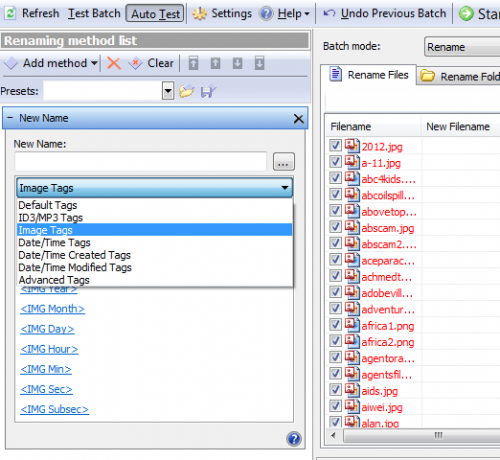
Teraz stačí vytvoriť vzor názvu súboru pomocou dostupných značiek. V poli „Nové meno“ som vytvoril vzor, ktorý obsahuje mesiac, rok vytvorenia súboru a potom podčiarknutie, za ktorým nasleduje názov súboru, a tiež prípona.
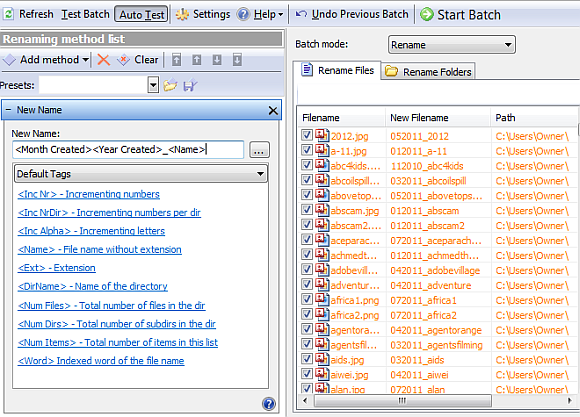
Pri vytváraní vzoru sa v zozname súborov na pravej table zobrazí, ako bude nový názov súboru vyzerať. Ak je nový vzor súboru legitímnym názvom súboru, farba sa zmení z oranžovej na čiernu a v poli „Chyba“ sa zobrazí „OK“.
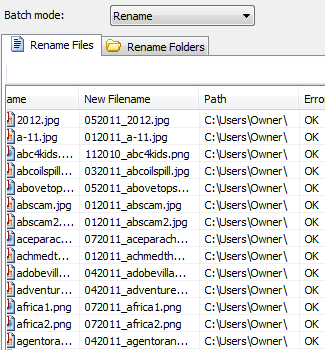
Nakoniec kliknite na zelené tlačidlo „Spustiť dávku“ v hornej časti okna a kontextové okno vás požiada o potvrdenie operácie, ktorú sa chystáte vykonať so súbormi. Ako vidíte tu, vykonávam iba jednu metódu (v skutočnosti môžete použiť metódy reťazca Daisy-Chain) na viac ako 1 000 súboroch.
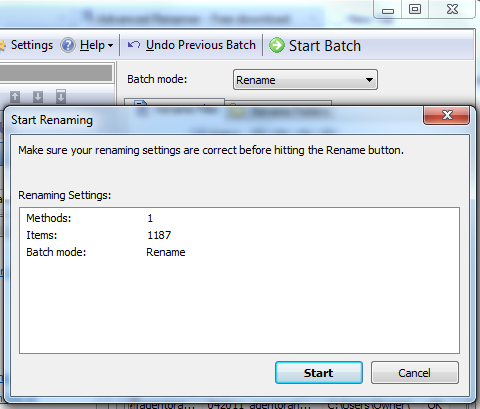
Kliknite na tlačidlo Štart a počkajte na dokončenie procesu. Ako vidíte tu, všetky obrazové súbory v mojom priečinku „Vlastník“ boli premenované a usporiadané podľa dátumu vytvorenia obrazového súboru.
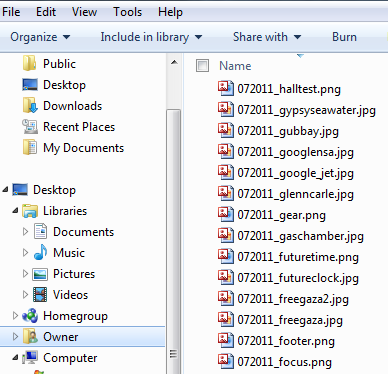
Toto je skutočne jednoduchý príklad toho, čo tento softvér dokáže. Súbory môžete premenovať na základe značiek oveľa zložitejšie ako len dátum. Môžete tiež vykonať jednu alebo viac metód. Napríklad tu odstránim všetky obrázky z konkrétneho adresára na základe vzoru vyhľadávania.
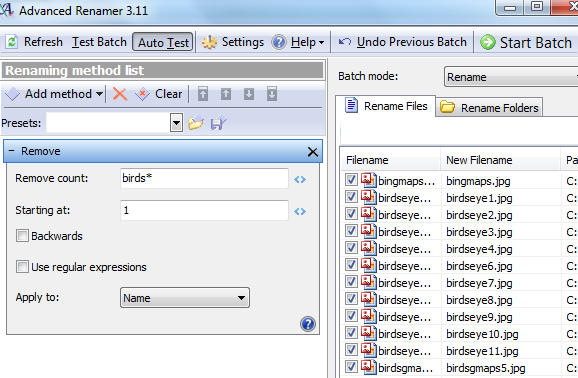
V nižšie uvedenej metóde „Presunúť“ skutočne preosievam všetky súbory v adresári a premenujem ich presunutím bloku znakov z jedného miesta v názve súboru a ich posunutím na iné miesto. V tomto príklade beriem 3 znaky zo 4. znaku a presúvam ich na pozíciu „1“.
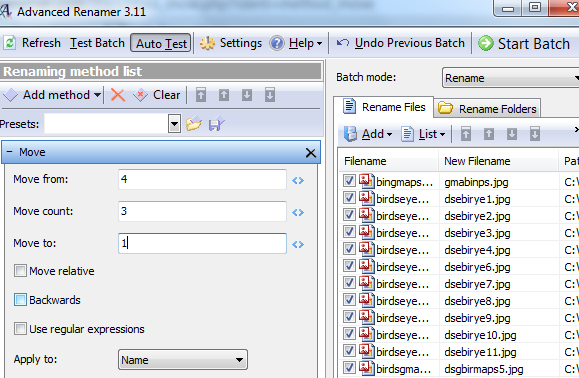
Každá z týchto „metód“ pridáva malý nástroj, ktorý môžete použiť na manipuláciu, triedenie a organizovanie obrovských objemov súborov vo veľmi krátkom časovom období. To znamená, že už nemusíte manuálne prehľadávať súbory a pokúšať sa orezávať a posielať súbory do nových adresárov. Stačí naprogramovať správne metódy a kritériá vyhľadávania a nechať AdvancedRenamer automatizovať celý proces.
Vyskúšajte AdvancedRenamer a dajte nám vedieť, či vám to pomohlo lepšie usporiadať pevný disk. Čo sa vám páči na softvéri na premenovanie dávkových súborov alebo čo vám chýba? Podeľte sa o svoje myšlienky v sekcii komentárov nižšie.
Image Credit: marcelo rubinsteinsúbory v adresári a ich premenovanie presunutím bloku znakov z jedného miesta v názve súboru a ich posunutím na iné miesto. V tomto príklade beriem 3 znaky zo 4. znaku a presúvam ich na pozíciu „1“.
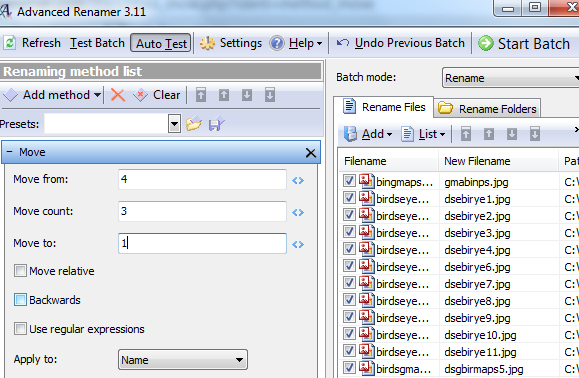
Každá z týchto „metód“ pridáva malý nástroj, ktorý môžete použiť na manipuláciu, triedenie a organizovanie obrovských objemov súborov vo veľmi krátkom časovom období. To znamená, že už nemusíte manuálne prehľadávať súbory a pokúšať sa orezávať a posielať súbory do nových adresárov. Stačí naprogramovať správne metódy a kritériá vyhľadávania a nechať AdvancedRenamer automatizovať celý proces.
Vyskúšajte AdvancedRenamer a dajte nám vedieť, či vám to pomohlo lepšie usporiadať pevný disk. Čo sa vám páči na softvéri na premenovanie dávkových súborov alebo čo vám chýba? Podeľte sa o svoje myšlienky v sekcii komentárov nižšie.
Obrázok Kredit: marcelo rubinstein
Ryan má titul bakalára v odbore elektrotechnika. Pracoval 13 rokov v automatizačnom inžinierstve, 5 rokov v IT a teraz je aplikačným inžinierom. Bývalý šéfredaktor MakeUseOf, vystúpil na národných konferenciách o vizualizácii údajov a vystupoval v celoštátnych televíziách a rozhlase.